Có rất nhiều trường hợp khiến bạn muốn xóa chữ trên ảnh, chẳng hạn như: lưu ảnh để sử dụng nhưng ảnh lại chứa logo, chèn chữ vào ảnh bị sai sót, … Nhưng bạn lại phân vân chẳng biết cách xóa chữ trên ảnh như thế nào? Đừng lo lắng, bài viết dưới đây sẽ giúp bạn xóa chữ, xóa ảnh nhanh trong “1 nốt nhạc” mà vẫn giữ nguyên chất lượng của hình. Bạn có thể sử dụng các phần mềm hỗ trợ để xóa chữ hoặc xóa chữ trên ảnh online, tất cả đều hỗ trợ bạn chỉnh sửa ảnh một cách chuyên nghiệp.
Cách xóa chữ trên ảnh online trên web Inpaint
Bước 1: Trên máy tính cá nhân, bạn truy cập website Inpaint qua đường link sau: https://theinpaint.com. Sau đó bấm vào Upload Image, chọn hình ảnh cần xóa chữ trên máy tính của bạn.
Bước 2: Ở thanh công cụ bên trái, bạn nhấn chọn tính năng Marker Tool, sau đó tô vào vị trí cần xóa chữ.
Bước 3: Tiếp theo, bạn bấm chọn Erase ở phía trên, chữ trên ảnh sẽ được xóa ngay lập tức.
Bước 4: Bấm vào Download, chọn Download Low Resolution để tải hình ảnh đã xóa chữ về máy tính.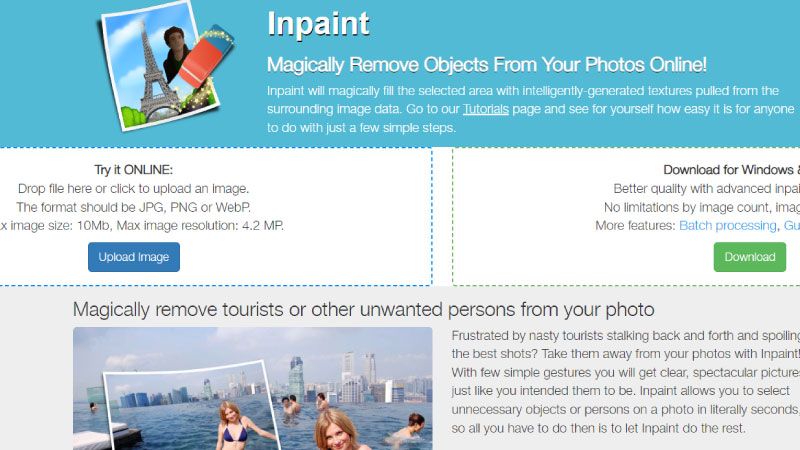
Cách xóa chữ trên ảnh online trên web fotor
Xóa chữ trên ảnh trực tuyến chỉ trong vài giây với công cụ loại bỏ đối tượng của Fotor. Đây là một trang web miễn phí để loại bỏ các chữ và các đối tượng không mong muốn trên ảnh trực tuyến, mang lại bức ảnh hoàn hảo cho bạn.
Bước 1: Truy cập website Inpaint qua đường link sau:https://www.fotor.com/vi/features/remove-text-from-image/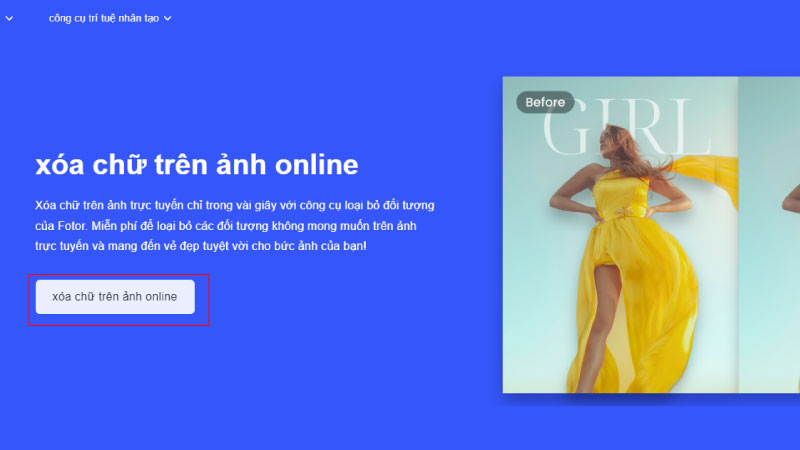
Bước 2: Bấm vào nút Xóa chữ trên ảnh online
Bước 3: Chọn Open image để tải lên bức ảnh bạn cần xóa chữ từ máy tính của bạn hoặc từ điện thoại
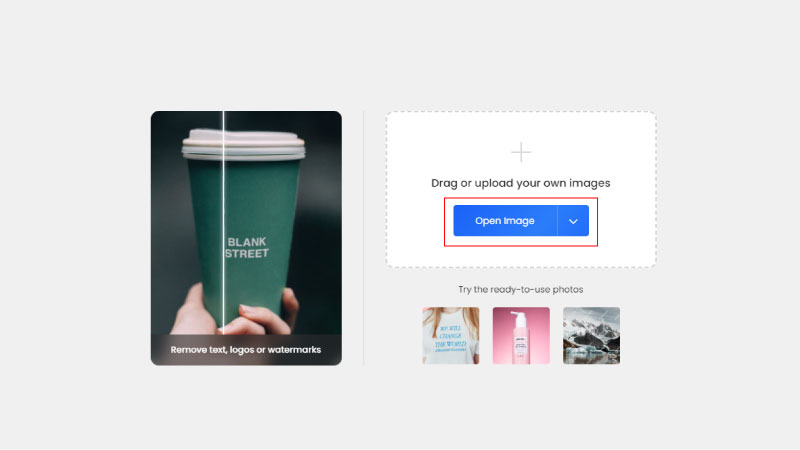
Bước 4: Bấm vào mục Remove để phần mềm nhận diện chữ sau đó xóa chữ.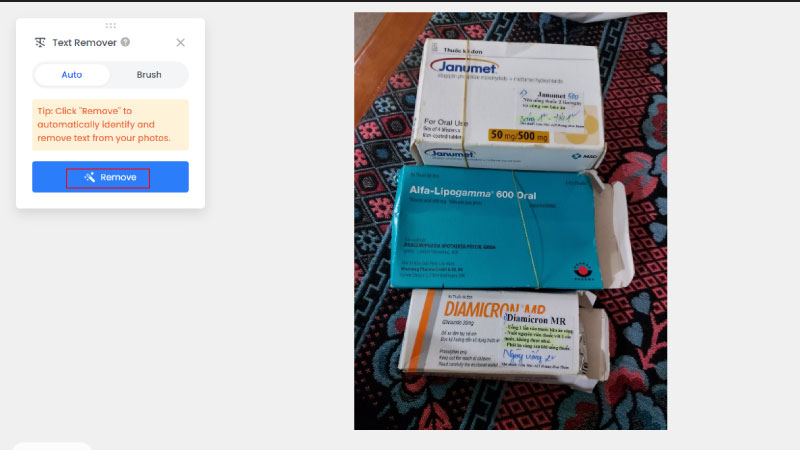
Bước 5: Bấm Download để tải ảnh đã được xóa chữ về máy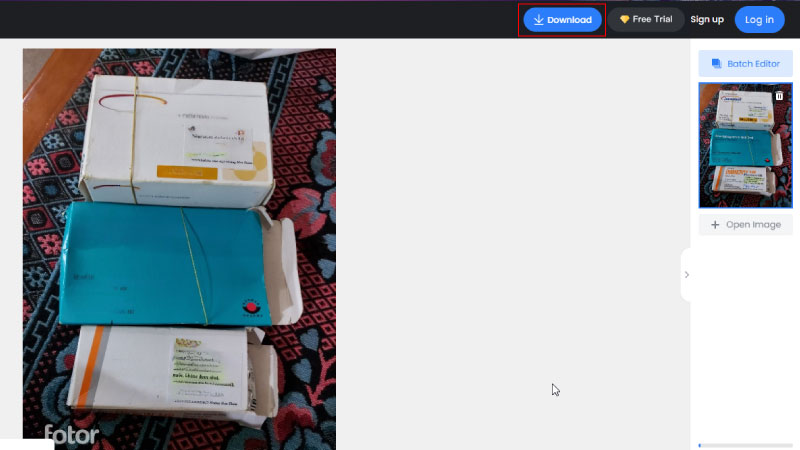
Lưu ý: Công cụ này sẽ không phân biệt chữ cần xóa và chữ không cần xóa, phần mềm nhận diện được là chữ thì sẽ tiến hành xóa hết. Tuy nhiên, khả năng nhận diện và xóa chữ cũng chưa thực sự tối ưu.
Cách xóa chữ trên ảnh nhờ ứng dụng hỗ trợ
Xóa chữ bằng PicsArt
PicsArt Photo là phần mềm chỉnh sửa ảnh được nhiều người sử dụng do được tích hợp nhiều tính năng hữu ích. Ứng dụng PicsArt cung cấp kho hiệu ứng và bộ lọc đa dạng giúp người dùng tha hồ chỉnh sửa ảnh sống ảo. Tính năng xóa chữ trên PicsArt là một tính năng nổi bật mà ít ứng dụng chỉnh ảnh nào làm được.
Bước 1. Mở ứng dụng PicsArt trên thiết bị lên. Nhấn vào biểu tượng dấu “+” màu tím ở dưới màn hình, sau đó chọn ảnh mà bạn muốn xóa chữ hoặc logo.
Bước 2. Sau khi ảnh mở lên, bạn chọn mục Công cụ. Khi bảng công cụ xuất hiện, bạn bấm chọn tính năng Nhân bản.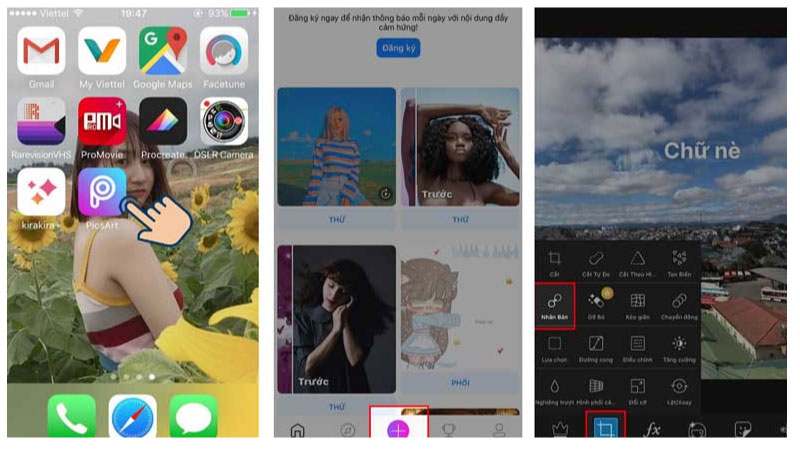
Bước 3. Nhấn vào hình tròn màu xanh dưới màn hình. Sau đó, di chuyển hình tròn ra quanh để tạo vùng ảnh nhân bản. Vùng ảnh nhân bản này sẽ chèn lên phần chữ cần xóa nên bạn cần lựa chọn nhân bản ở những vùng giáp với chữ để tránh bị lộ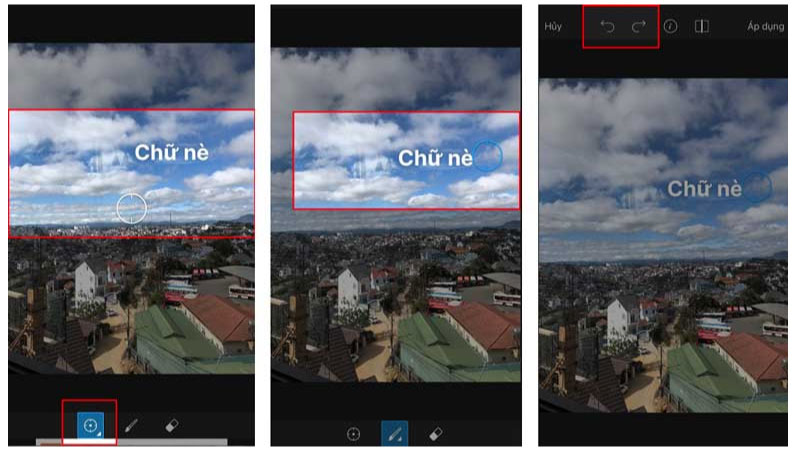
Bước 4. Sau khi lựa chọn được vùng nhân bản, bạn chọn vào hình cây bút nằm ở giữa, sau đó kéo hình trong qua chữ để chèn vùng nhân bản lên chữ
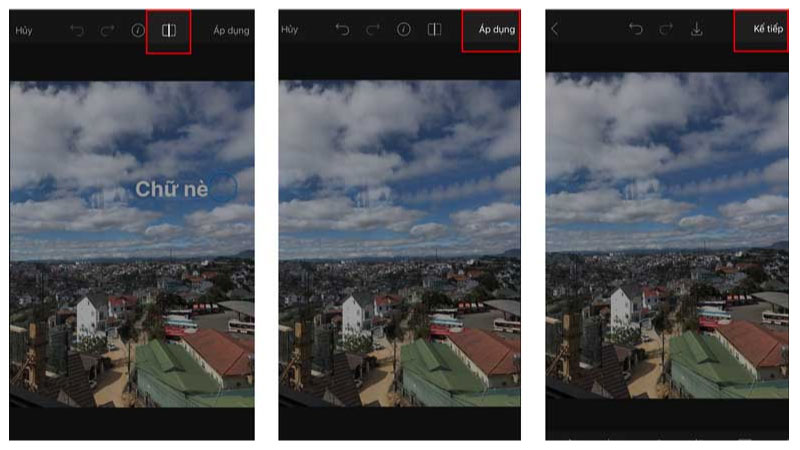 Bước 5. Cuối cùng, sau khi thực hiện xong bạn nhấn chọn Áp dụng góc phía trên bên phải để hoàn thành việc xóa chữ trên ảnh bằng app PicsArt Photo.
Bước 5. Cuối cùng, sau khi thực hiện xong bạn nhấn chọn Áp dụng góc phía trên bên phải để hoàn thành việc xóa chữ trên ảnh bằng app PicsArt Photo.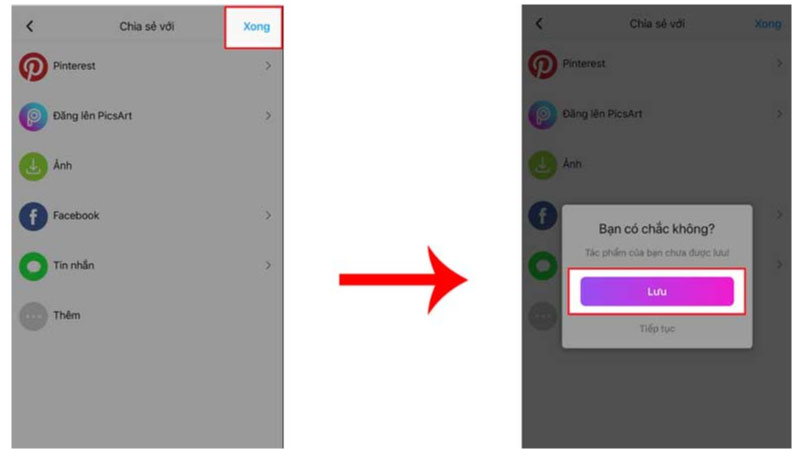
Bước 6: Lưu lại bức ảnh được chỉnh sửa hoặc chia sẻ nến ứng dụng khác.
Xóa chữ bằng Snapseed
Ứng dụng chỉnh sửa ảnh Snapseed trên điện thoại có rất nhiều tính năng để chỉnh sửa ảnh chuyên nghiệp hơn. Bạn có thể xóa chữ hoặc xóa những nội dung không mong muốn trên ảnh một cách đơn giản nhờ sử dụng công cụ Healing của Snapseed.
Bước 1: Sau khi tải Snapseed về điện thoại, mở ứng dụng lên và nhấn chọn biểu tượng “+”. Sau đó chọn hình muốn xóa chữ, hoặc xóa vật thể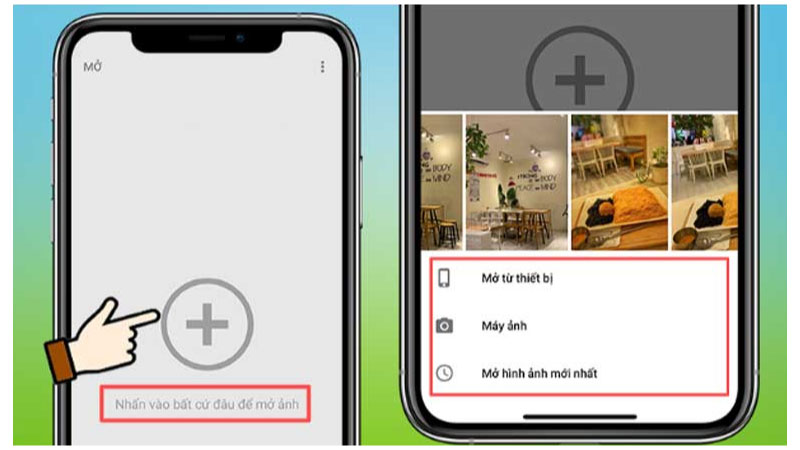
Bước 2: Ở dưới mục “Tools” (Công cụ), chọn tính năng Chỉnh sửa – Healing và bắt đầu tô lên phần chữ bạn muốn xóa đi.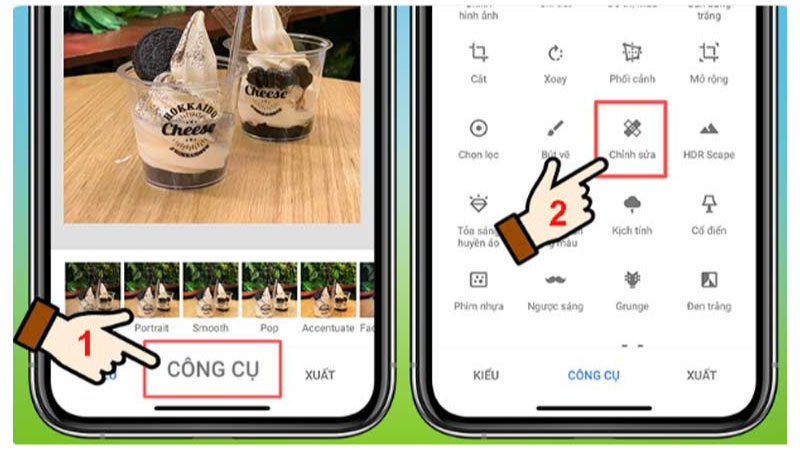
Bước 3: Sau khi xóa chữ hoặc vật thể xong, bạn bấm vào biểu tượng dấu tick để kết thúc các chỉnh sửa và lưu ảnh về thiết bị.
Xóa chữ bằng phần mềm Paint
Bước 1: Mở phần mềm Paint trên máy tính, sau đó lựa chọn 1 trong 2 cách dưới đây để mở ảnh cần sửa:
Cách 1: Nhấn chuột phải vào ảnh, chọn Open with, chọn Paint.
Cách 2: Mở phần mềm Paint. Nhấn chọn File -> Open (hoặc có thể dùng phím tắt Ctrl + O). Sau đó chọn ảnh và nhấn Open.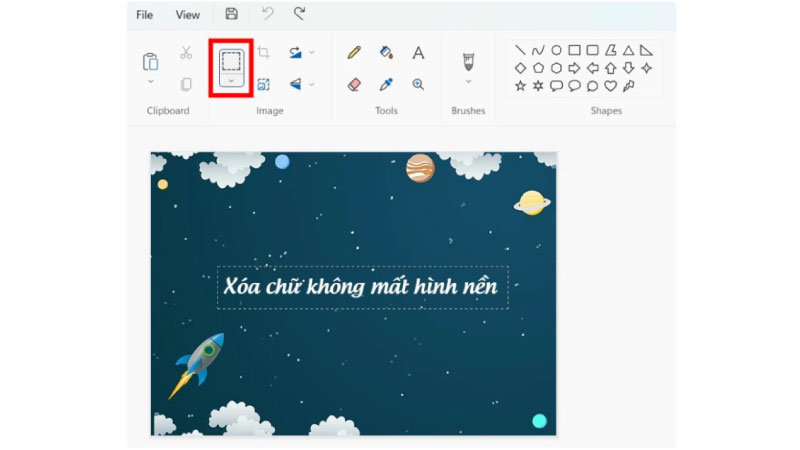
Bước 2: Sau khi mở ảnh, bạn chọn tính năng Select (biểu tượng hình vuông nét đứt) ở mục Image. Sau đó kéo chuột để chọn vùng chứa chữ muốn xóa và bấm Delete.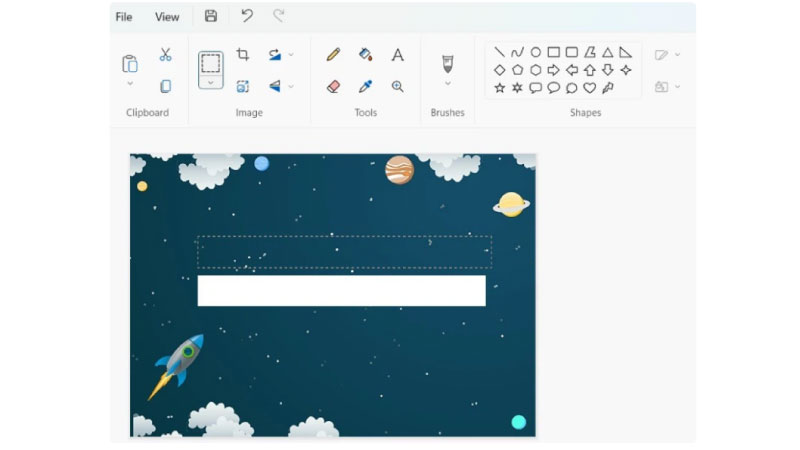
Bước 3: Tiếp tục chọn tính năng Select lên vùng trống có nền tương tự với vùng chữ vừa xóa, sau đó ấn Ctrl +C để copy
Bước 4: Tiếp theo bạn bấm Ctrl + V và kéo thả hình ảnh vào vùng trống vừa xóa chữ là xong.
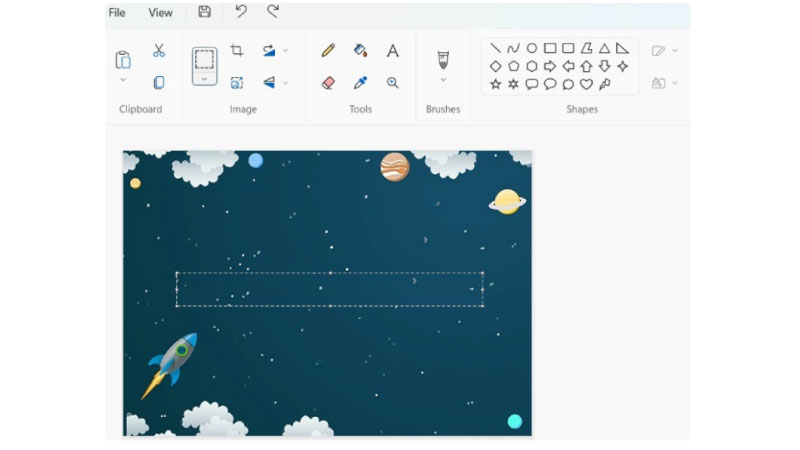
Xóa chữ bằng app Meitu
Meitu là ứng dụng chỉnh ảnh quen thuộc của giới trẻ. Meitu sở hữu nhiều tính năng đa dạng để người dùng có thể tự do sáng tạo ra một bức ảnh mang tính nghệ thuật và độc đáo. Bạn có thể dùng app Meitu để xóa chữ và vật thể không cần thiết trên ảnh.
Bước 1: Tải Meitu từ App Store hoặc Ch Play về máy
Bước 2: Mở ứng dụng này lên, nhấn vào Chỉnh sửa Ảnh và chọn bức ảnh cần xóa chữ. Tại đây, bạn chọn biểu tượng cục tẩy trên thanh công cụ phía dưới.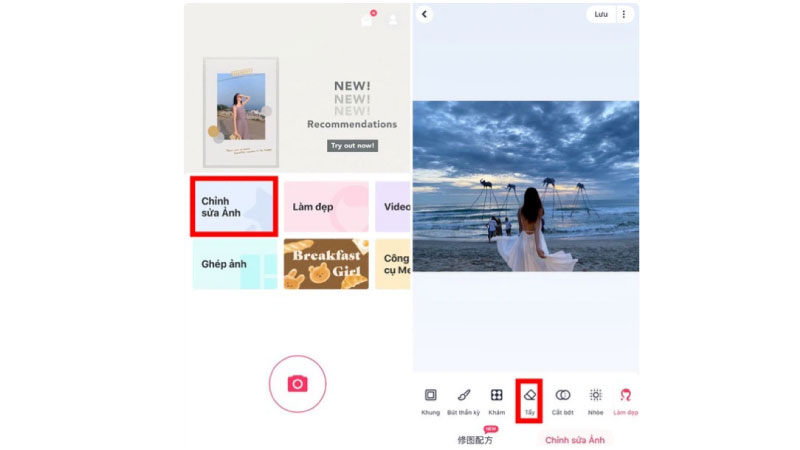 Bước 3: Bạn có thể tùy chỉnh kích thước của cọ tô cho phù hợp và tô vào vùng chứa dữ liệu cần xóa. App sẽ tự động nhận diện vùng xóa và bù đắp điểm ảnh cho phù hợp.
Bước 3: Bạn có thể tùy chỉnh kích thước của cọ tô cho phù hợp và tô vào vùng chứa dữ liệu cần xóa. App sẽ tự động nhận diện vùng xóa và bù đắp điểm ảnh cho phù hợp.
Bước 4: Sau đó bấm dấu tick ở góc phải phía dưới để xác nhận thay đổi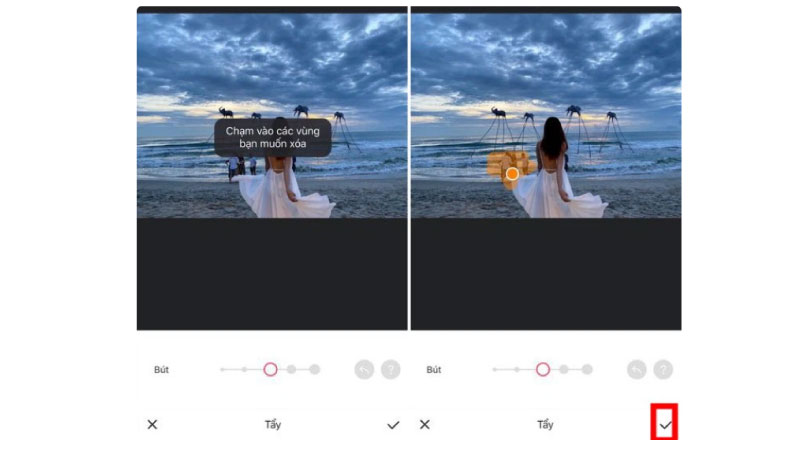
Bước 5: Bấm Lưu để tải ảnh đã xóa chữ về thiết bị.










